Zařízení Brother nabízejí jedny z nejdostupnějších tiskáren na trhu a jsou známá svou odpovědností. Ale stejně jako u jakékoli jiné tiskárny může jejich používání někdy způsobit zdánlivě nevysvětlitelné problémy.

Jedním z takových problémů je neustálé přepínání tiskárny do režimu offline. I když vše nastavíte správně, může k tomuto problému dojít z mnoha důvodů. Naštěstí existují řešení, která vám pomohou je vyřešit.
Důvody pro stav offline
Když se pokoušíte něco vytisknout, může to být nepříjemné, pokud je vaše tiskárna v režimu offline. To platí zejména v případě, že máte naplánovanou důležitou schůzku a nemůžete si vytisknout své body k rozhovoru.
Offline tiskárna vám v podstatě zabrání cokoliv vytisknout. Ne, dokud nezjistíte, proč se to stalo a jak to vyřešit. V sekcích níže naleznete některé běžné důvody, proč tiskárny přecházejí do režimu offline. Kromě toho najdete řešení, která vám pomohou dostat tiskárnu zpět online.
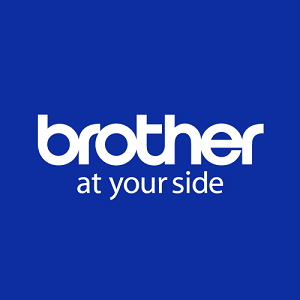
1. Dynamická IP adresa
Jedním z nejčastějších problémů při používání síťové tiskárny je neustálá změna IP adresy. K tomu dochází, když vaše tiskárna používá výchozí nastavení portu. Díky tomu bude fungovat spíše s dynamickými IP adresami než se statickou.
Chcete-li tento problém vyřešit, postupujte takto:
- Klikněte na logo Windows v levém dolním rohu obrazovky.
- Začněte psát na klávesnici „Ovládací panely“ a objeví se ikona Ovládací panely. Klikněte na něj.
- Přejděte na „Zařízení a tiskárny“.
- Zde byste měli vidět ikonu vaší tiskárny. Klikněte na něj pravým tlačítkem.
- Z nabídky vyberte „Vlastnosti tiskárny“. Ujistěte se, že nekliknete na obvyklou možnost „Vlastnosti“, která se nachází ve spodní části nabídky.
- Klikněte na kartu „Porty“.
- Zde byste měli vidět jeden z portů zaškrtnutý. Toto je ten, který vaše tiskárna aktuálně používá. Obvykle je to „Standardní port TCP/IP“.
- Vyberte tento port. Samozřejmě se ujistěte, že to nezrušíte.
- Nyní klikněte na tlačítko „Konfigurovat port…“.
- Do polí „Název portu“ a „Název tiskárny nebo IP adresa“ byste měli zadat IP adresu, kterou váš počítač používá v této síti.
- Než tato nastavení uložíte, ujistěte se, že není zaškrtnuta možnost „Stav SNMP povolen“. O této je známo, že způsobuje určité problémy s tiskárnami Brother, takže je nejlepší ji nepoužívat.
- Po dokončení všech změn nyní můžete kliknout na tlačítko „OK“ pro potvrzení změn.
Pokud si nejste jisti, jak zkontrolovat vaši IP adresu, můžete to udělat takto:
- Stiskněte tlačítko Windows a zadejte „Síť“.
- Ze seznamu výsledků vyberte „Zobrazit vlastnosti sítě“.
- Zobrazí se vaše aktuální vlastnosti sítě.
- Položka „IPv4 Address“ zobrazuje vaši IP adresu, kterou můžete použít také pro tiskárnu.
Pokud byla problémem dynamická IP adresa, mělo by to určitě poskytnout řešení, které vám umožní znovu používat vaši tiskárnu Brother.
2. Tisk offline v systému Windows
Dalším důvodem, proč vaše tiskárna není online, je funkce „Použít tiskárnu offline“ v systému Microsoft Windows 10. Tato funkce vám umožňuje připravit dokumenty k tisku bez ohledu na to, zda je vaše tiskárna právě dostupná či nikoli. Ačkoli to vypadá jako užitečná věc, ve skutečnosti to způsobuje spoustu problémů.
Naštěstí je řazení těchto problémů opravdu jednoduché.
- Otevřete nabídku „Zařízení a tiskárny“ podle popisu v předchozí části.
- Klepněte pravým tlačítkem myši na ikonu tiskárny.
- Klikněte na „Zobrazit, co se tiskne“.
- V horní nabídce vyberte kartu „Tiskárna“.
- Zrušte zaškrtnutí možnosti „Použít tiskárnu offline“.
Doufejme, že by to mělo uvést vaši tiskárnu zpět online.

3. Antiviry a firewally
Možná jste ten typ člověka, který bere zabezpečení svého počítače vážně. Bohužel, určitá komunikace mezi počítačem a tiskárnou se může jevit jako hrozba. Tehdy se váš antivirus nebo firewall rozhodne tuto komunikaci zablokovat, místo aby riskoval zabezpečení vašeho systému.
Abyste se ujistili, že za to nemůže váš antivirový software nebo firewall, jednoduše je vypněte. Pokud tak učiníte, je důležité znovu zkontrolovat, zda nadále neběží na pozadí.
Pokud se vaše tiskárna i poté zobrazuje offline, je to téměř určitě něco jiného.
4. Problémy s ovladači
Dalším častým jevem jsou vadné ovladače tiskárny. Tento problém se obvykle objeví, když váš operační systém obdrží novou aktualizaci. Někdy aktualizace prostě nezvládá tento konkrétní ovladač velmi dobře. Samozřejmě bez ohledu na tyto aktualizace může mít samotný ovladač chybný kód, který vám brání v používání tiskárny.
Chcete-li nainstalovat nový ovladač pro vaši tiskárnu, přejděte na stránku podpory Brother a stáhněte si ovladače pro vaši tiskárnu. Než budete pokračovat v instalaci ovladače, ujistěte se, že jste odinstalovali ovladače, které aktuálně používáte. Chcete-li tak učinit, postupujte takto:
- Klikněte na tlačítko Windows, zadejte „Správce zařízení“ a stiskněte Enter.
- Poklepáním na „Zařízení pro zpracování obrazu“ rozbalte tuto část.
- Klepněte pravým tlačítkem myši na název vaší tiskárny.
- Klikněte na „Odinstalovat zařízení“.
- Až budete požádáni, ujistěte se, že také potvrdíte odstranění aktuálních ovladačů.
Jakmile to uděláte, postupujte podle pokynů na webu podpory Brother, jak nainstalovat nové ovladače.
Udržujte svou tiskárnu online
Doufejme, že jedno z těchto řešení vyřešilo váš problém s offline tiskárnou Brother. Pokud žádný z nich nepomohl, je nejlepší kontaktovat jejich zákaznickou podporu a získat správnou radu. Samozřejmě, ať už je problém jakýkoli, nakonec se vám podaří dostat tiskárnu zpět online.
Podařilo se vám dostat vaši tiskárnu online? Která z možností se vám osvědčila? Podělte se o své myšlenky v sekci komentářů níže.